Czyszczenie historii czatów w Wiadomościach na macOS
Jeśli często korzystacie z iMessage również na swoim Macu, to po jakimś czasie zapisane czaty mogą zajmować sporą ilość miejsca na dysku.
Niestety, samo usunięcie czatów z okna Wiadomości nie rozwiąże problemu. Ponieważ jednak konwersacje mamy zachowane przeważnie na iUrządzeniach, nie powinno stać nic na przeszkodzie, żeby usunąć całą ich zawartość z Maca. Jak to zrobić?
Pierwszym krokiem jest zamknięcie aplikacji Wiadomości, jeśli mieliście ją wcześniej otwartą.
W Finderze wchodzimy do menu Idź → Idź do katalogu… (lub korzystamy ze skrótu Shift+Cmd+G) i w polu tekstowym, które się pokaże wklejamy poniższą ścieżkę:
~/Library/Messages/Kiedy otworzymy ten folder, to zobaczymy w nim trzy podobnie nazwane pliki:
- chat.db
- chat.db-shm
- chat.db-wal
Usunięcie ich spowoduje pozbycie się czatów z Wiadomości1, a co za tym idzie – uwolnienie miejsca na dysku. Ale to nie koniec. Jeśli w tym momencie włączycie Wiadomości, pokaże się taki komunikat, który nie będzie chciał zniknąć:
Na szczęście restart komputera przywraca działanie aplikacji.
Źródło iGeeksBlog
- Dobrym pomysłem może być zrobienie kopii zapasowej tych plików w razie czego. ↩
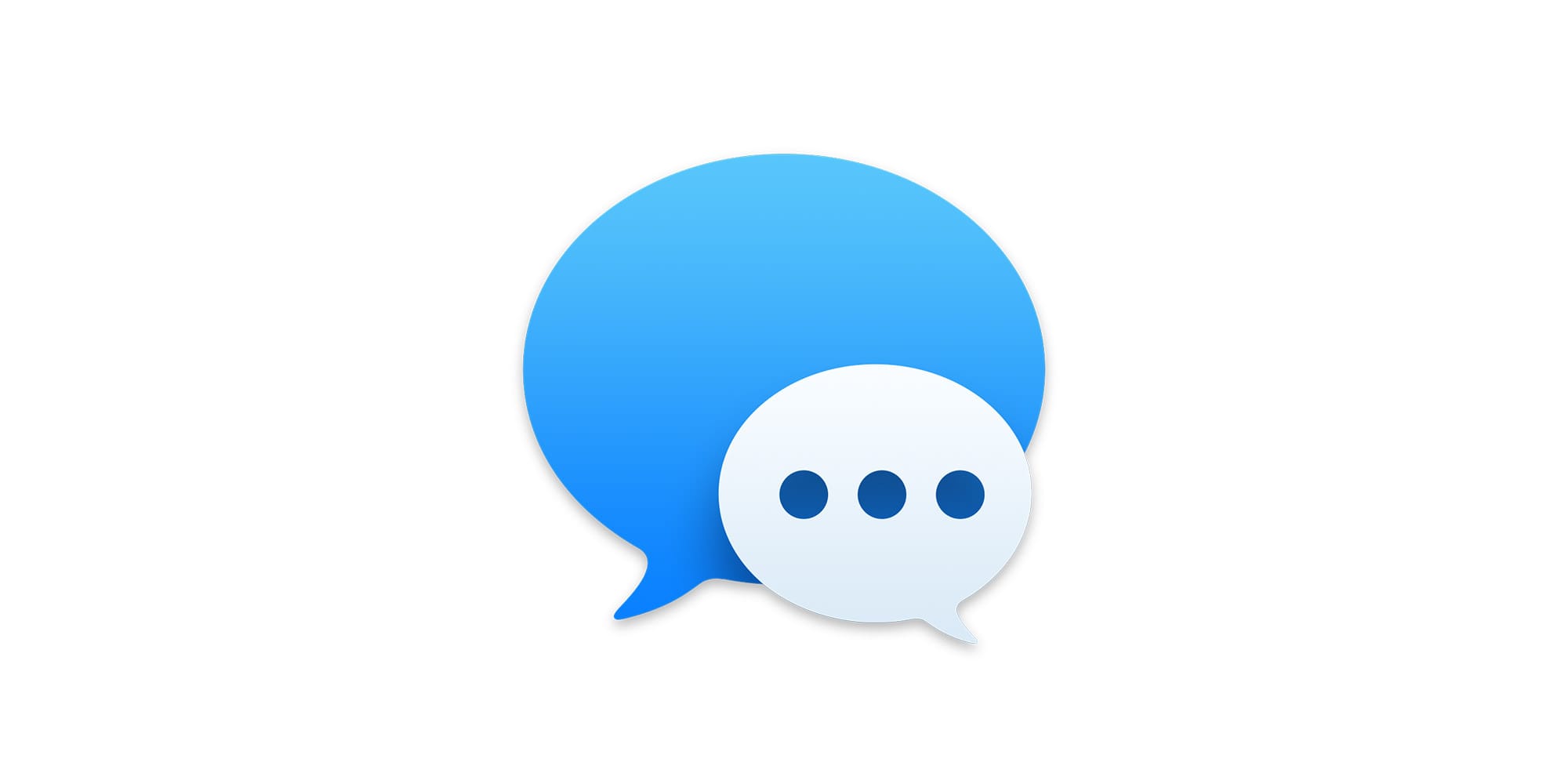
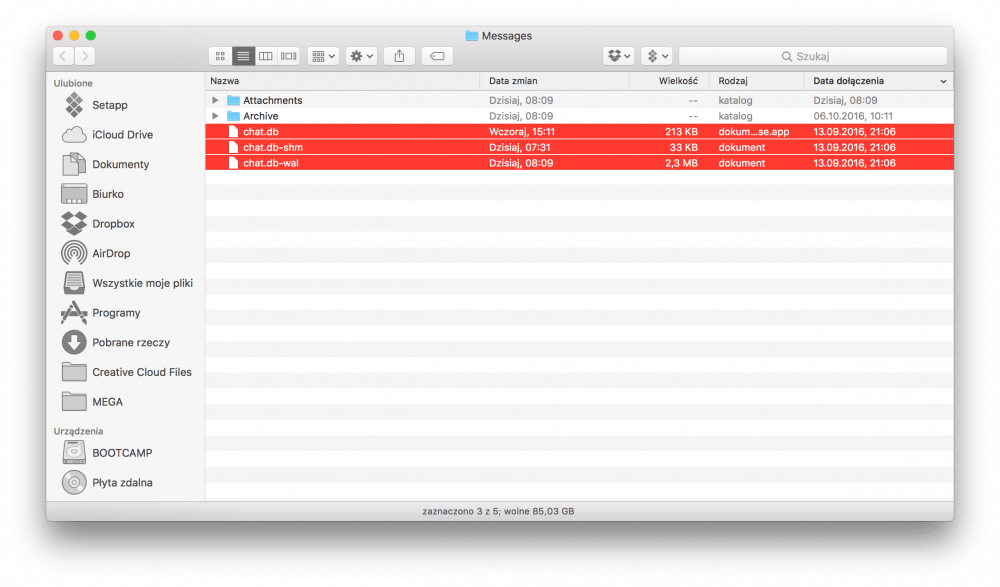
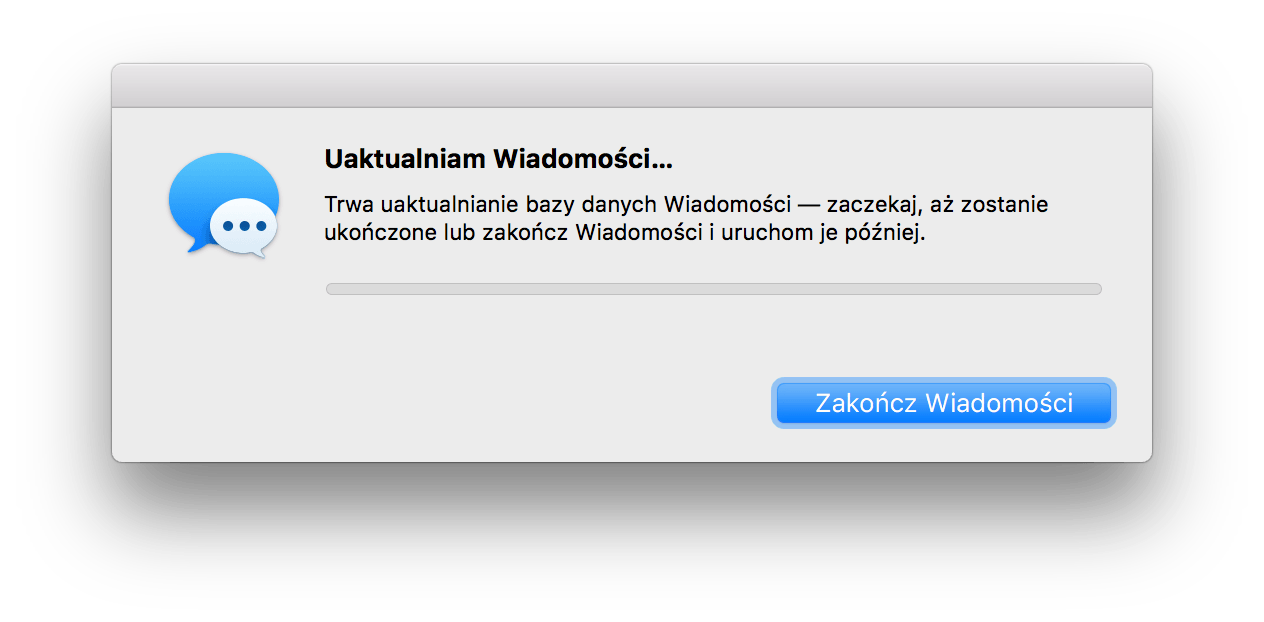
Komentarze: 3
Kto zawracałby sobie głowę kasowaniem tych plików, żeby odzyskać kilka megabajtów?!
Rozszerzę wpis autora o bardziej przydatne odzyskiwanie miejsca.
O ile same pliki z wiadomościami zajmują tak mało, że nie warto ich kasować o tyle dużo ważniejszy jest katalog Attachments w którym są wszystkie pliki czy zdjęcia które wysłaliśmy lub otrzymaliśmy. Usunięcie tego katalogu pozwoli nam na odzysk kilkudziesięciu do kilkuset megabajtów. Ci którzy dużo zdjęć przesyłają mogą spokojnie odzyskać ponad GB.
Dużo bezpieczniejszym sposobem jest uruchomienie Wiadomości, następnie wejście w chat osoby lub osób z którymi najczęściej rozmawiamy, kliknięcie napisu „Szczegóły” znajdującego się w prawym górnym rogu.
Wówczas wyświetlają się wszystkie wysłane i otrzymane załączniki, wystarczy z wciśniętym przyciskiem cmd zaznaczyć które chcemy usunąć, lub wcisnąć cmd+a, kliknąć prawym przyciskiem i wybrać „usuń” z menu kontekstowego.
Zachowamy całą historię rozmów, a zwolnimy sporo miejsca. O ile w przypadku komputerów to w ogóle szkoda na czasu na takie zabiegi, chyba, nawet jak ktoś ma dysk 128GB, o tyle w przypadku iOS to jest całkiem sensowny zabieg, pozwalający odzyskać sporo miejsca.
Wchodzimy w okno rozmowy i klikamy ikonkę „i” następnie zaznaczamy załączniki, które chcemy usunąć.
Przepraszam, ale większych bzdur dawno nie czytałem. Wiadomości zajmują miejsce głównie przez załączniki, a te pozostawiłeś kasując jedynie bazy danych. Załączniki znajdują się w katalogu Attachments. Przed usunięciem baz danych sprawdź ile zajmuje ten folder… kolejna rzeczą jest usuwanie samych wiadomości w aplikacji. Żeby skutecznie usunąć cały wątek wystarczy kliknąć prawy przycisk i z menu wybrać „usuń”.
Największym problemem jest kasowanie pojedynczych załączników. Czasem w szczegółach wiadomości, po zaznaczeniu kilku nie daje się ich usunąć.
Osobiście oczekuję mechanizmu usuwania wiadomości ze wszystkich urządzeń jednocześnie. Upierdliwe jest strasznie kasowanie ich oddzielnie.